የማክ ላፕቶፕ ካለዎት ብዙውን ጊዜ መሣሪያውን ለማብራት በቁልፍ ሰሌዳው የላይኛው ቀኝ ጥግ ላይ ያለውን የኃይል ቁልፍን ብቻ መጫን ይችላሉ። በማክ ዴስክቶፕ ኮምፒተር ላይ በኮምፒተርው ላይ የኃይል ቁልፉን ይጫኑ። ምንም እንኳን ቀላል ቢመስልም ኮምፒዩተሩ አሁንም ባይበራስ? ይህ wikiHow የእርስዎን ማክ ኮምፒተር/ላፕቶፕ ለማብራት ትክክለኛውን መንገድ እንዲሁም ኮምፒተርዎን ሲጀምሩ የሚከሰቱ አንዳንድ በጣም የተለመዱ ችግሮችን እንዴት እንደሚይዙ ያስተምራል።
ደረጃ
ዘዴ 1 ከ 5 በ MacBook Pro እና MacBook Air ላይ

ደረጃ 1. መጀመሪያ ላፕቶ laptopን ቻርጅ ያድርጉ።
ባትሪው ካልሞላ ላፕቶ laptopን ከኃይል ምንጭ ጋር ያያይዙት እና ሌላኛው የኃይል ገመድ መጨረሻ ወደ ማክቡክ የኃይል ወደብ በትክክል መግባቱን ያረጋግጡ። አንዳንድ MacBooks ከኃይል ምንጭ ጋር ሲገናኙ በራስ -ሰር ያበራሉ።
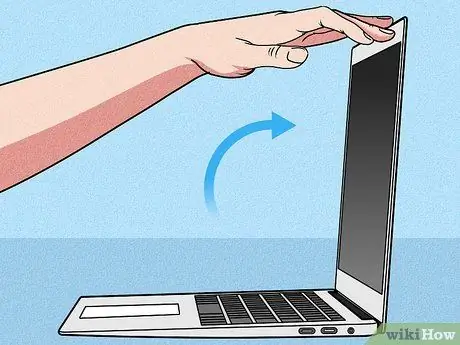
ደረጃ 2. የላፕቶፕዎን ማያ ገጽ ይክፈቱ።
አንዳንድ አዲስ የማክ ላፕቶፕ ሞዴሎች ማያ ገጹ ሲከፈት በራስ -ሰር ያበራሉ። ላፕቶ laptop ካልበራ ወደ ቀጣዩ ደረጃ ይቀጥሉ።

ደረጃ 3. የኃይል አዝራሩን ወይም “ኃይል” ን ይፈልጉ

የእነዚህ አዝራሮች አቀማመጥ በአምሳያው ይለያያል ፣ ግን ቁልፎች በተለምዶ የተያዙባቸው አንዳንድ አካባቢዎች እዚህ አሉ
- ከላይ ባለው የቁልፍ ሰሌዳ ላይ የአካላዊ ተግባር ቁልፎች (F1-F12) ረድፍ ካለ ፣ በቁልፍ ረድፉ በስተቀኝ በስተቀኝ ያለውን የኃይል ቁልፍን ማግኘት ይችላሉ። ይህ አዝራር በኃይል አዶ ወይም በ “ኃይል” አማካይነት ክፍት ክበብ እና መሃል ላይ ቀጥ ያለ መስመር በሚመስል ነው።
- የንክኪ አሞሌ እና/ወይም የንክኪ መታወቂያ (ለምሳሌ አንዳንድ የ 2018 ወይም አዲስ MacBook Pros እና MacBook Airs) ያለው MacBook ካለዎት ፣ የኃይል ቁልፉ በቁልፍ ሰሌዳው የላይኛው ቀኝ በኩል እንደ ጠንካራ ጥቁር የንክኪ አዝራር ያሳያል።

ደረጃ 4. የኃይል አዝራሩን ይጫኑ።
ለጥቂት ደቂቃዎች ተጭነው መያዝ ሊያስፈልግዎት ይችላል። በማያ ገጹ ላይ እንቅስቃሴን አንዴ ካዩ ፣ ጣትዎን ከአዝራሩ ላይ ያንሱት። ላፕቶ laptop በተሳካ ሁኔታ ሲሠራ ደወል ይሰማል።
- በአምሳያው ላይ በመመስረት በቁልፍ ሰሌዳው ላይ ማንኛውንም ቁልፍ በመጫን ላፕቶ laptop ን መጀመር ይችላሉ።
- የእርስዎ ላፕቶፕ አሁንም ካልበራ ፣ በማክ ኮምፒውተር/ላፕቶፕ ላይ የማያበራውን የመላ ፍለጋ ዘዴውን ወይም ክፍልን ያንብቡ።
ዘዴ 2 ከ 5: በ iMac እና iMac Pro ላይ

ደረጃ 1. የእርስዎን iMac ከኃይል ምንጭ ጋር ያገናኙ።
የእርስዎ iMac ከመብራትዎ በፊት በሚሠራ የኃይል መውጫ ውስጥ መሰካት አለበት።

ደረጃ 2. የኃይል አዝራሩን ይፈልጉ

ይህ ክብ አዝራር ክፍት ክበብ እና አቀባዊ መስመር በሚመስል የኃይል አዶ ወይም “ኃይል” ይጠቁማል። ይህንን አዝራር በኮምፒተርዎ ጀርባ ታችኛው ቀኝ ጥግ ላይ ያገኛሉ።

ደረጃ 3. የኃይል አዝራሩን ይጫኑ።
አዝራሩ ለጥቂት ሰከንዶች ያህል ወደ ታች መያዝ ሊያስፈልገው ይችላል። ኮምፒዩተሩ በተሳካ ሁኔታ ሲነሳ ደወል ይሰማል።
ኮምፒተርዎ አሁንም ካልበራ ፣ በማክ ኮምፒውተር/ላፕቶፕ ላይ የማያበራውን የመላ ፍለጋ ዘዴ ወይም ክፍል ያንብቡ።
ዘዴ 3 ከ 5 በ Mac Pro ዴስክቶፕ ላይ
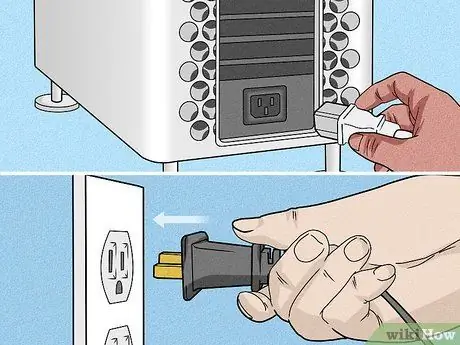
ደረጃ 1. የእርስዎን Mac Pro ከኃይል ምንጭ ጋር ያገናኙ።
የእርስዎ ማክ እንዲበራ በሚሠራ የኃይል መውጫ ውስጥ መሰካት አለበት። እንዲሁም ሌላኛው የኃይል ገመድ ደህንነቱ በተጠበቀ ሁኔታ ከኮምፒዩተር ጋር መገናኘቱን ያረጋግጡ።

ደረጃ 2. የኃይል አዝራሩን ይፈልጉ

ይህ ክብ አዝራር ክፍት ክበብ እና አቀባዊ መስመር በሚመስል የኃይል አዶ ወይም “ኃይል” ይጠቁማል። የ 2019 ሞዴል ዓመት Mac Pro ካለዎት የኃይል ቁልፉ በሲፒዩ አናት ላይ ነው። ለቀደሙት የማክ ፕሮ ሞዴሎች በሲፒዩ ጀርባ ላይ የኃይል አዝራሩን ማግኘት ይችላሉ።

ደረጃ 3. የኃይል አዝራሩን ይጫኑ።
ከዚያ በኋላ ኮምፒዩተሩ ይጀምራል ወይም ከእንቅልፍ ሁኔታ (ከእንቅልፍ ሁኔታ) “ይነቃል”። ከኃይል አዝራሩ ቀጥሎ ያለው መብራት ሲበራ ኮምፒዩተሩ በተሳካ ሁኔታ መጀመሩን ማወቅ ይችላሉ። ኮምፒውተሩ ሲበራ ደወል እንዲሁ ይሰማል።
ኮምፒተርዎ አሁንም ካልበራ ፣ በማክ ኮምፒውተር/ላፕቶፕ ላይ የማያበራውን የመላ ፍለጋ ዘዴ ወይም ክፍል ያንብቡ።
ዘዴ 4 ከ 5: በ Mac Mini ላይ

ደረጃ 1. የእርስዎን Mac Mini ከኃይል ምንጭ ጋር ያገናኙ።
የኃይል ገመዱ በሚሠራ የኃይል መውጫ ውስጥ መሰካቱን ያረጋግጡ ፣ እና የኃይል ገመድ ሌላኛው ጫፍ በማክ ሚኒ ውስጥ መሰካቱን ያረጋግጡ።

ደረጃ 2. የኃይል አዝራሩን ይፈልጉ

ይህ ክብ አዝራር ክፍት ክበብ እና አቀባዊ መስመር በሚመስል የኃይል አዶ ወይም “ኃይል” ይጠቁማል። ይህ አዝራር በእርስዎ Mac Mini ጀርባ በስተቀኝ በኩል ሊገኝ ይችላል።

ደረጃ 3. የኃይል አዝራሩን ይጫኑ።
ከዚያ በኋላ ኮምፒዩተሩ ከእንቅልፍ ሁኔታ (ከእንቅልፍ ሁኔታ) ይጀምራል ወይም “ይነቃል” እና በአሃዱ ፊት ላይ ያለው ትንሽ የ LED መብራት ያበራል።
ኮምፒተርዎ አሁንም ካልበራ ፣ በማክ ኮምፒውተር/ላፕቶፕ ላይ የማያበራውን የመላ ፍለጋ ዘዴውን ወይም ክፍልን ያንብቡ።
ዘዴ 5 ከ 5 - የማይበራ የማክ ኮምፒተር/ላፕቶፕ መላ መፈለግ
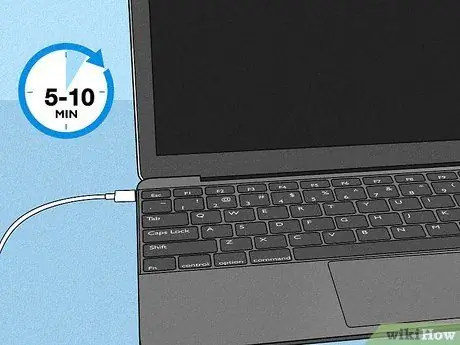
ደረጃ 1. መሣሪያውን ለጊዜው ይሙሉት (ላፕቶፕ የሚጠቀሙ ከሆነ)።
የላፕቶፕዎ ባትሪ ከኃይል ምንጭ ጋር በማይገናኝበት ጊዜ የሚያልቅ ከሆነ ላፕቶ laptop እንዲበራ አብዛኛውን ጊዜ ለጥቂት ደቂቃዎች ማስከፈል ይኖርብዎታል። ላፕቶ laptopን እንደገና ለማስጀመር ከመሞከርዎ በፊት ማሳያውን ይዝጉ እና ላፕቶ laptop ለ 5-10 ደቂቃዎች እንዲሞላ ይፍቀዱ።

ደረጃ 2. የኃይል አዝራሩን ለ 10 ሰከንዶች ተጭነው ይያዙት ፣ ይልቀቁት ፣ ከዚያ እንደገና ይጫኑት።
ኮምፒተርዎ ወይም ላፕቶፕዎ በእንቅልፍ ሞድ ውስጥ ከተጣበቁ (እና ወደዚያ ሁነታ መግባት አልነበረበትም) ፣ ይህ አሰራር ኮምፒውተሩን ወይም ላፕቶ laptopን ይዘጋል እና እንደገና ያንቀሳቅሰዋል። አንዳንድ ጊዜ ፣ የማይበራ የማክ ኮምፒተርን ወይም ላፕቶፕን ለማስተካከል ይህንን አሰራር መከተል ብቻ ያስፈልግዎታል።
የውጭ መሣሪያዎችን ከኮምፒዩተርዎ (ለምሳሌ ማዕከሎች እና የዩኤስቢ አንጻፊዎች) ጋር የሚያገናኙ ከሆነ መጀመሪያ ያላቅቋቸው።
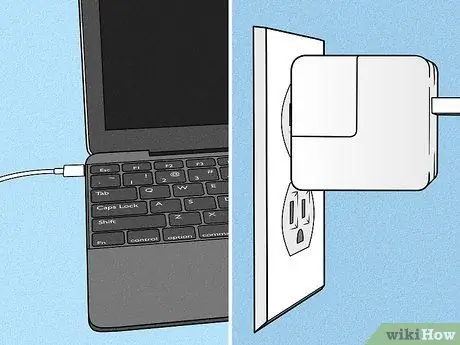
ደረጃ 3. ኮምፒዩተሩ ወይም ላፕቶ laptop በስራ ኃይል መውጫ ውስጥ መሰካቱን ያረጋግጡ።
የማቀዝቀዣውን አድናቂ ወይም ከፍተኛ ድራይቭ ማዞሩን ለመስማት ጆሮዎን ወደ ኮምፒተርዎ ወይም ላፕቶፕዎ ለማንቀሳቀስ ይሞክሩ። ድምፁን ከሰሙ ፣ ግን በማያ ገጹ ላይ ምንም ነገር ካላዩ ወደ አራተኛ ደረጃ ይዝለሉ። ኮምፒዩተሩ ወይም ላፕቶ laptop ምንም ኃይል ከሌለው መብራት ወይም ሌላ የኤሌክትሮኒክስ መሣሪያ በመሰካት መውጫውን ይፈትሹ። እንዲሁም ኮምፒተርዎን ወይም ላፕቶፕዎን ከተለየ መውጫ ጋር ለማገናኘት መሞከር ይችላሉ።
- ከኮምፒውተሩ ጋር መገናኘት ያለበት የኃይል ገመድ መጨረሻ በጥብቅ እና በጥብቅ መገናኘቱን ያረጋግጡ። የኬብሉ መጨረሻ መንቀጥቀጥ ወይም መቀደድ የለበትም (ክፍት)።
- ቀደም ሲል የኃይል ማያያዣን ከተጠቀሙ ፣ የኤሌክትሪክ ገመዱን በቀጥታ በግድግዳ መውጫ ውስጥ ያስገቡ። አንዳንድ ጊዜ ፣ ተርሚናሉ ያረጀ (ወይም ሙሉ በሙሉ የተበላሸ) መውጫ አለው።
- አንዳንድ ጊዜ ፣ መውጫው ቁጥጥር ይደረግበታል ወይም ከብርሃን ማብሪያ ጋር ይገናኛል። ይህ ማለት ማብሪያ / ማጥፊያውን ካጠፉ መውጫው እንዲሁ ይጠፋል። መውጫው እንዲሠራ ወደ ቦታው መዞር ይፈልግ እንደሆነ ለማየት በክፍሉ ውስጥ ያለውን ማብሪያ / ማጥፊያ ለማብራት ይሞክሩ።

ደረጃ 4. የማያ ገጹን ብሩህነት ደረጃ ይፈትሹ።
ኮምፒተርዎ ወይም ላፕቶፕዎ ኃይል ካለው ፣ ግን በማያ ገጹ ላይ ምንም ነገር ካላዩ በቁልፍ ሰሌዳው በኩል የማያ ገጹን ብሩህነት ደረጃ ለመጨመር ይሞክሩ። የብሩህነት ቁልፉ ብዙውን ጊዜ በቁልፍ ሰሌዳው የላይኛው ረድፍ ላይ ሲሆን በቁልፍ ሰሌዳው ላይ በመመስረት ፀሐይ ይመስላል። ሆኖም ፣ ላፕቶ laptop የንክኪ አሞሌ ካለው ፣ ቁልፎቹ በመቆጣጠሪያ ቀፎው በስተቀኝ ላይ ናቸው።
- አብዛኛዎቹ የማክ የቁልፍ ሰሌዳዎች ከፀሐይ አዶ ጋር ሁለት አዝራሮች አሏቸው -አንደኛው የብሩህነት ደረጃን ዝቅ ለማድረግ እና አንድ ለመጨመር። ትልቅ የፀሐይ አዶ ያለው አዝራር የማያ ገጹ ብሩህነት ደረጃን ይጨምራል። የቁልፍ ሰሌዳዎ ከላይኛው ረድፍ ላይ “ኤፍ” ቁልፎች ካለው ፣ አብዛኛውን ጊዜ የማያ ገጹ ብሩህነት ደረጃን ለመጨመር ቁልፉ ነው” F2 ”.
- አንዳንድ የቁልፍ ሰሌዳዎች የማያ ገጽ ብሩህነት መቆጣጠሪያ አዝራር የላቸውም።

ደረጃ 5. ማሳያው ከኮምፒውተሩ ጋር መገናኘቱን እና መብራቱን ያረጋግጡ።
አብሮገነብ ማሳያ ያለው የማክ ላፕቶፕ እየተጠቀሙ ከሆነ ይህንን ደረጃ መዝለል ይችላሉ። የማክ ዴስክቶፕ ኮምፒተርን የሚጠቀሙ ከሆነ ሞኒተሩ ወደ ትክክለኛው ወደብ መሰካቱን እና መብራቱን ያረጋግጡ።
ቴሌቪዥኑን እንደ ኮምፒተር መቆጣጠሪያ የሚጠቀሙ ከሆነ ቴሌቪዥኑ ወደ ተገቢ የግብዓት ምንጭ መዋቀሩን ያረጋግጡ። ለምሳሌ ፣ ኮምፒዩተሩ ከቴሌቪዥኑ ኤችዲኤምአይ -2 ወደብ ጋር ከተገናኘ ፣ አብዛኛውን ጊዜ ወደ HDMI-2 የግብዓት ሰርጥ/ምንጭ ለመቀየር የቴሌቪዥን መቆጣጠሪያውን መጠቀም ያስፈልግዎታል።

ደረጃ 6. የኮምፒተርን ስርዓት አስተዳደር መቆጣጠሪያ (SMC) ዳግም ያስጀምሩ።
በኤምኤምሲው ላይ ችግር ካለ የኮምፒውተሩ ኃይል ፣ ባትሪ ፣ ማሳያ እና አጠቃላይ የሃርድዌር ቅንብሮች ሊጎዱ ይችላሉ። የሚከተሉት እርምጃዎች በሚጠቀሙት ኮምፒተር/ላፕቶፕ ላይ ይወሰናሉ።
-
2018 MacBook Air እና Pro
- አዝራሩን ተጭነው ይያዙ " ቁጥጥር ”, “ አማራጮች "፣ እና" ፈረቃ "በአንድ ጊዜ።
- በ 7 ሰከንዶች ውስጥ ሦስቱን አዝራሮች መያዙን ይቀጥሉ እና የኃይል ቁልፉን ይጫኑ።
- ከሚቀጥሉት 7 ሰከንዶች በኋላ ሁሉንም አዝራሮች ይልቀቁ።
- ወደ 10 ሰከንዶች ያህል ይጠብቁ ፣ ከዚያ ላፕቶ laptop ን እንደገና ያስጀምሩ።
-
ሁሉም የማክ ዴስክቶፕ ሞዴሎች -
- የኮምፒተርውን የኃይል ገመድ ያላቅቁ።
- ከ 15 ሰከንዶች በኋላ ገመዱን እንደገና ያገናኙ።
- ለ 5 ሰከንዶች ይጠብቁ እና ኮምፒተርውን ያብሩ።
-
ሁሉም የማይክሮ ላፕቶፕ ሞዴሎች የማይነጣጠሉ ባትሪዎች አሏቸው
- አዝራሩን ተጭነው ይያዙ " ቁጥጥር ”, “ አማራጮች "፣ እና" ፈረቃ "በአንድ ጊዜ።
- እንዲሁም የኃይል ቁልፉን ተጭነው ይያዙ።
- ሁሉንም አዝራሮች ለ 10 ሰከንዶች ይያዙ ፣ ከዚያ በተመሳሳይ ጊዜ ይልቀቋቸው።
- ላፕቶ laptopን ለማብራት የኃይል አዝራሩን ይጫኑ።
-
ሁሉም ሌሎች የማክ ላፕቶፕ ሞዴሎች ተነቃይ ባትሪዎች አሏቸው
- ላፕቶ laptop መዘጋቱን ለማረጋገጥ የኃይል አዝራሩን ለ 10 ሰከንዶች ተጭነው ይያዙ።
- የኃይል ገመዱን ይንቀሉ።
- ባትሪውን ከላፕቶ laptop ላይ ያስወግዱ።
- ባትሪው ሲወገድ የኃይል አዝራሩን ለ 5 ሰከንዶች ተጭነው ይያዙት።
- ባትሪውን እንደገና ይጫኑ እና ላፕቶ laptopን ያብሩ።
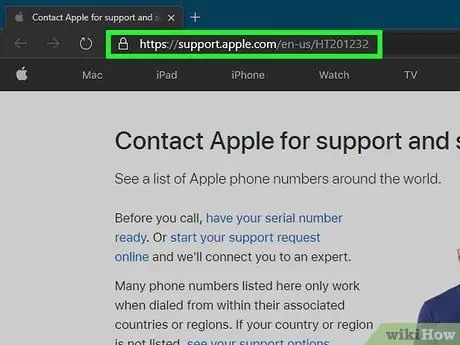
ደረጃ 7. የአፕል ድጋፍ አገልግሎቶችን ያነጋግሩ።
ከላይ ያሉት የመላ ፍለጋ ምክሮች ችግሩን ካልፈቱት ፣ ኮምፒተርዎ ወይም ላፕቶፕዎ የሃርድዌር ችግር ሊኖረው ይችላል። ችግሩ ምን እንደሆነ በእርግጠኝነት ለማወቅ ብቸኛው መንገድ በመሣሪያው ላይ ምን ችግር እንዳለ ለማወቅ የተረጋገጠ የአፕል ቴክኒሻን መጠየቅ ነው። በከተማዎ ወይም በአገርዎ ውስጥ ለ Apple ድጋፍ አገልግሎቶች የስልክ ቁጥር https://support.apple.com/en-us/HT201232 ን ይጎብኙ።







